
Androidで使えるアプリを作ってみたいな!



じゃあまずはAndroid Studioを準備しようか!
Android Studioとは
Android Studio(アンドロイドスタジオ)とはGoogleが提供しているAndroidのアプリ開発に特化したIDE(統合開発環境)です!いわばAndroidアプリ開発の公式ツールです!
Android Studioのダウンロード
まずはこちらのページにアクセスします。


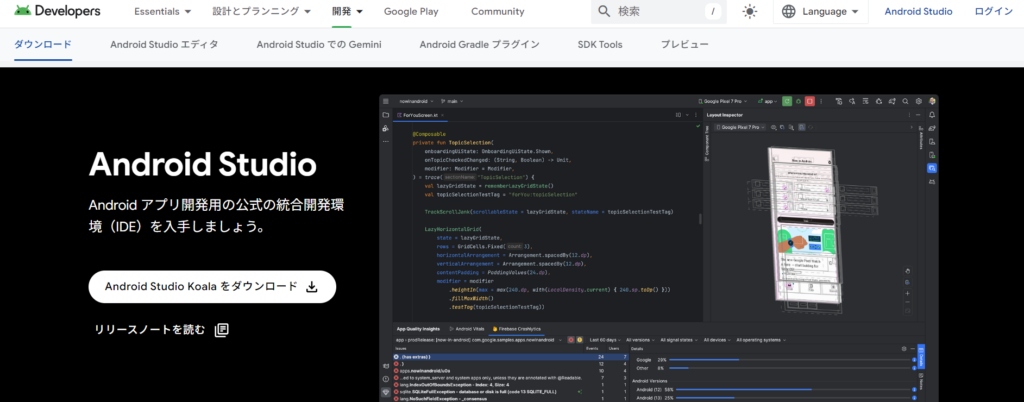
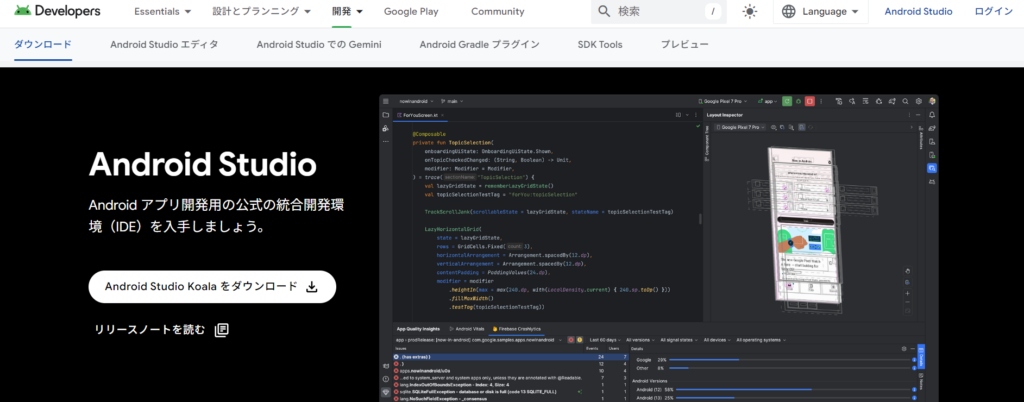
このページのダウンロードボタンをクリックします。
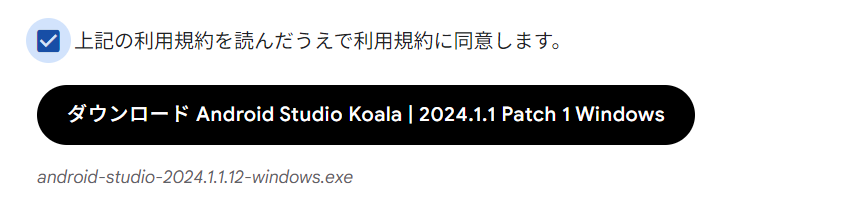
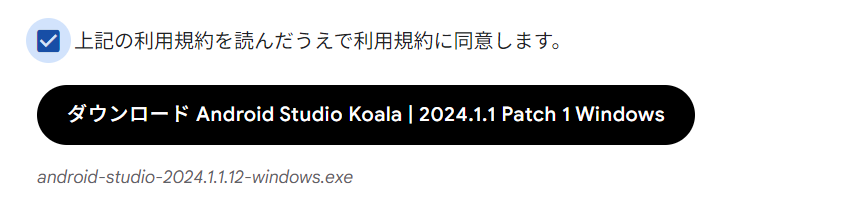
利用規約が表示されますので確認をし同意し、ダウンロードボタンを押します。するとインストーラーのexeファイルがダウンロードされます。
Android Studioのインストール
それではインストールしていきましょう!
ダウンロードしたexeファイルをダブルクリックしてインストーラーを起動します。
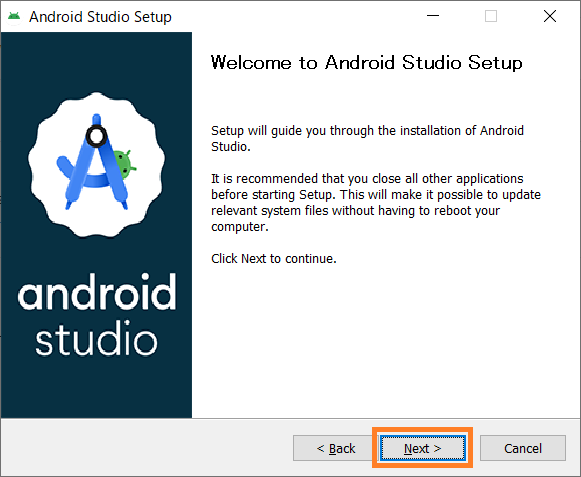
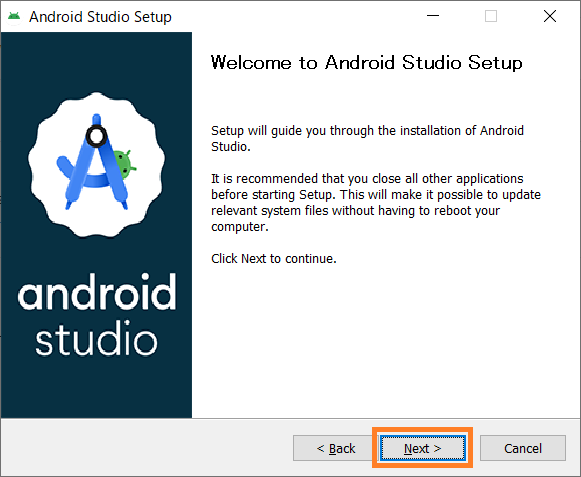
インストール開始画面が表示されますので、Nextをクリックします。
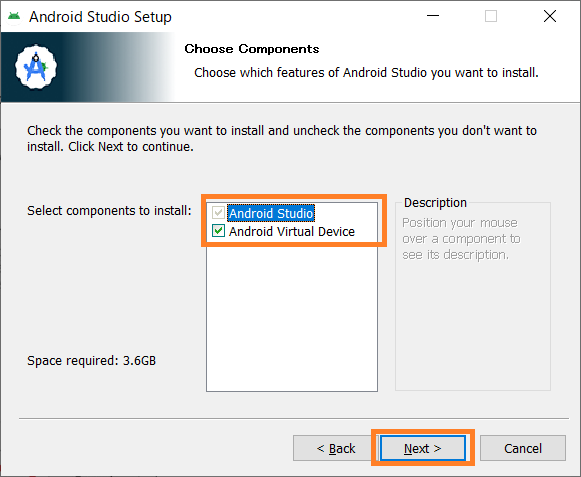
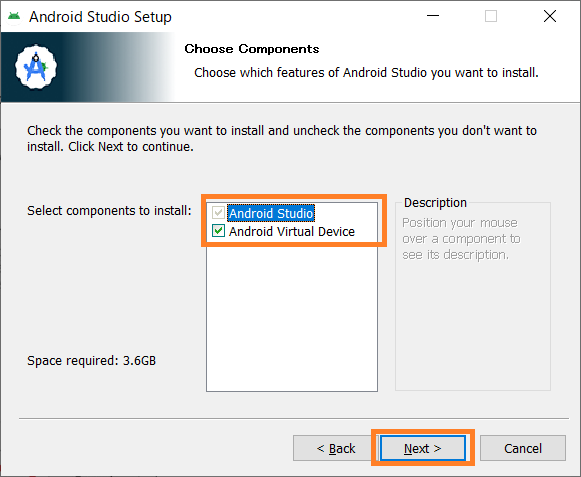
インストールするコンポーネントを選択します。本体は当然ですのでチェックを外せません。「Android Virtual Device」というのはエミュレーターです。パソコン上でアプリの動作を確認できるものですね。
これにチェックが入っていることを確認し、Nextをクリックします。
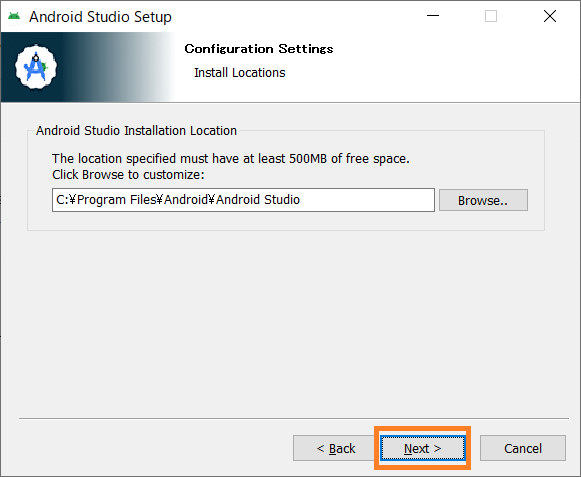
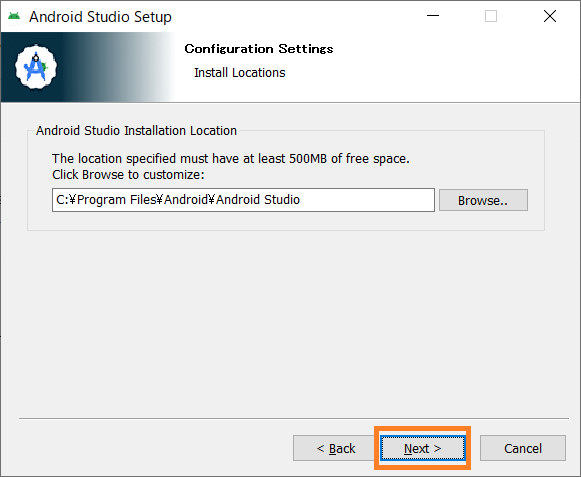
プログラムの保管場所を指定する画面です。特にこだわりがなければそのままNextボタンで。
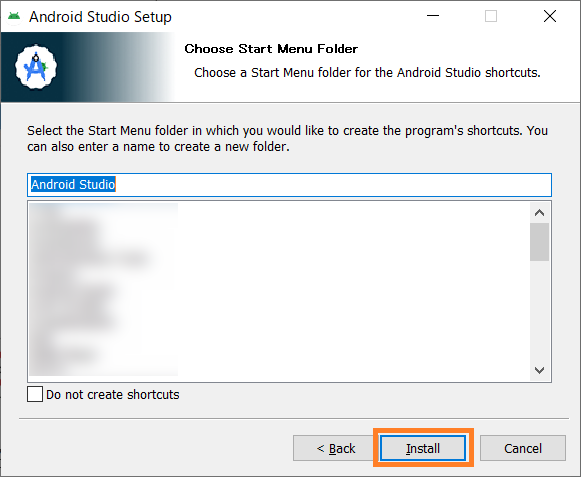
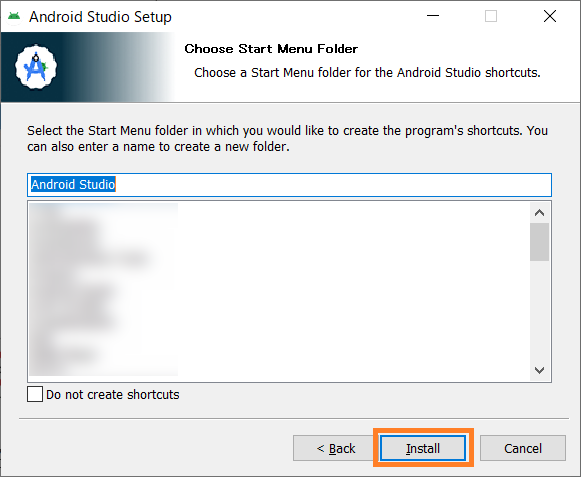
スタートメニューに追加するかどうか、名称をどうするか、といった画面です。
名前を変更する場合は上部の入力欄に入力してください。ショートカットを追加したくない場合は下の「Do not create shortcuts」のチェックボックスにチェックを入れてください。
Installボタンをクリックするとインストールが始まります。
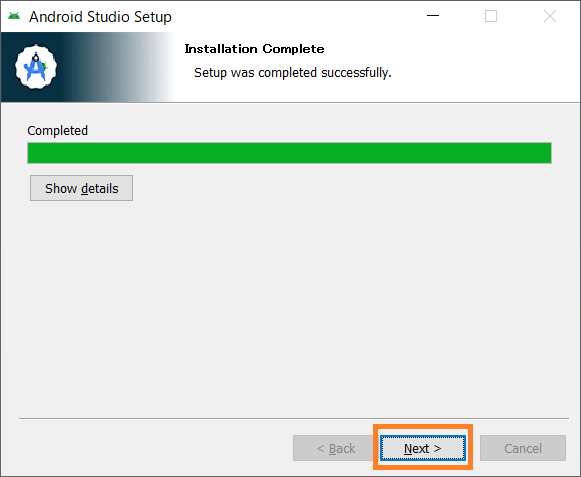
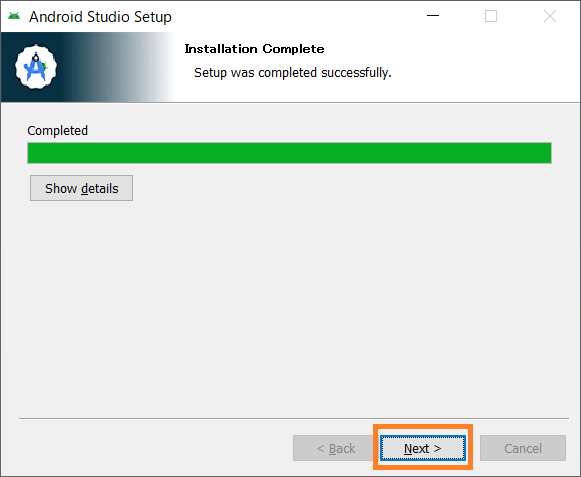
インストールが終わったらNextをクリックします。
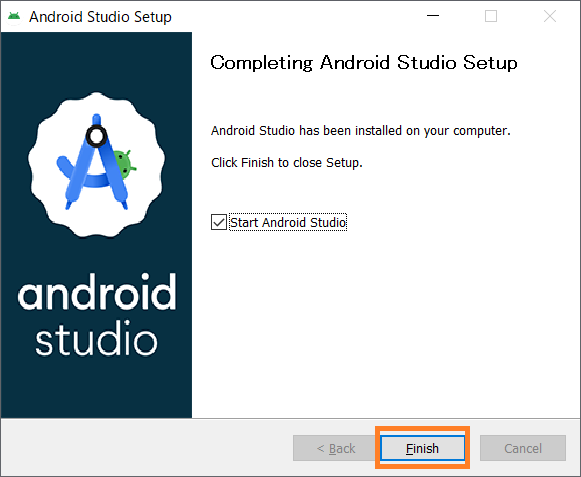
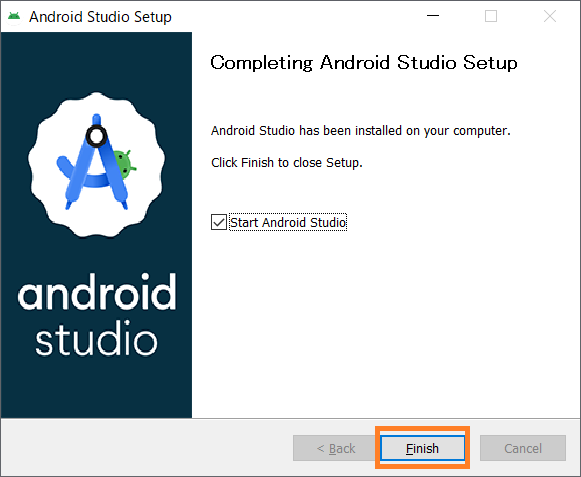
インストールが完了したのでFinishボタンをクリックします。お疲れさまでした!



英語が多いけど意外と簡単だ!
Android Studioの初期設定
そのままソフトを起動すると初期設定画面に進みます。
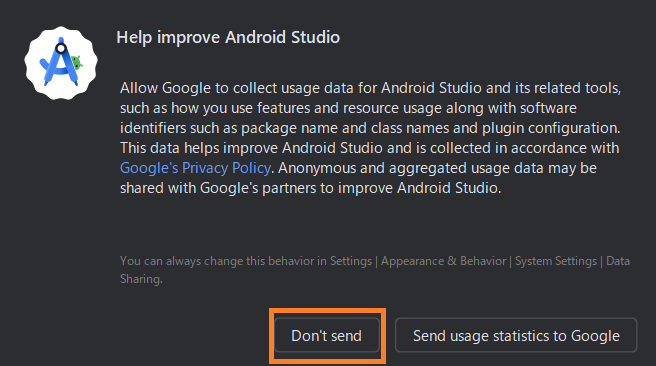
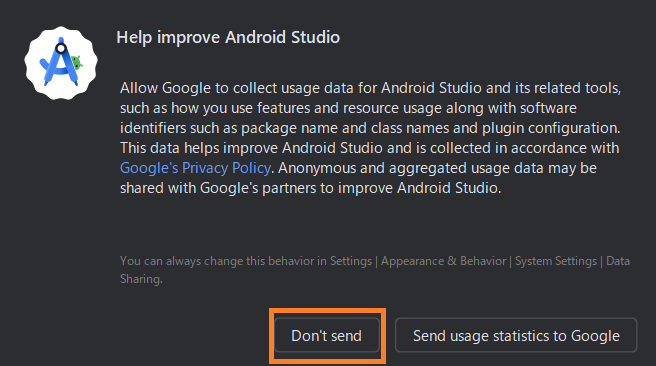
Googleに情報を送るかどうかの確認です。どちらでも問題ないですが気になる方は「Don’t send」ボタンをクリックしましょう。
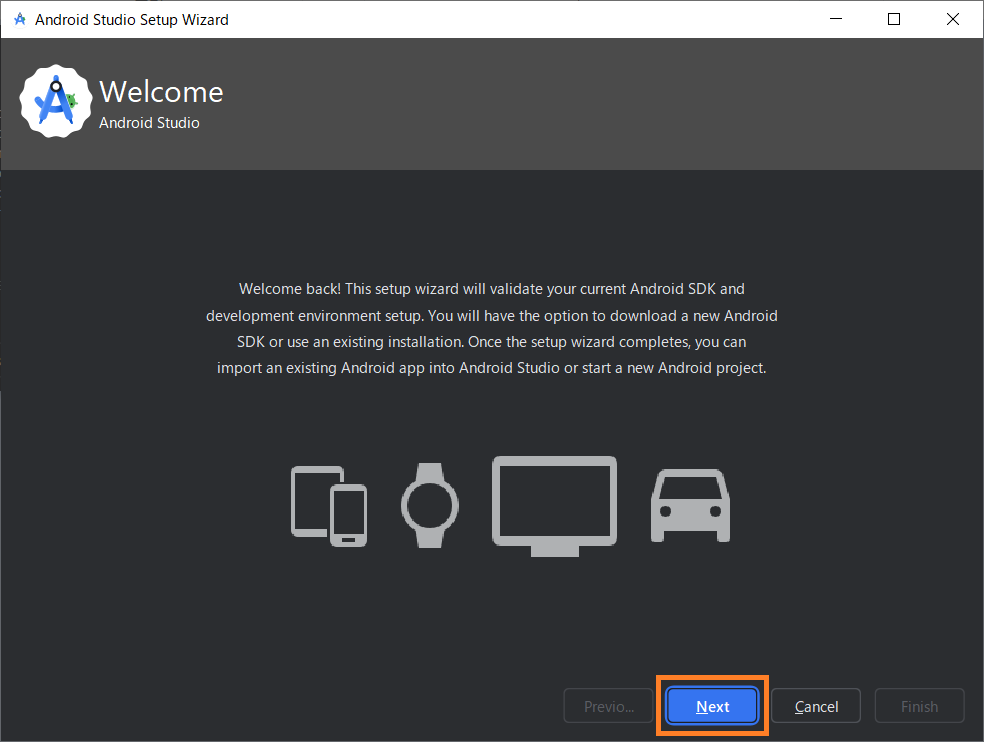
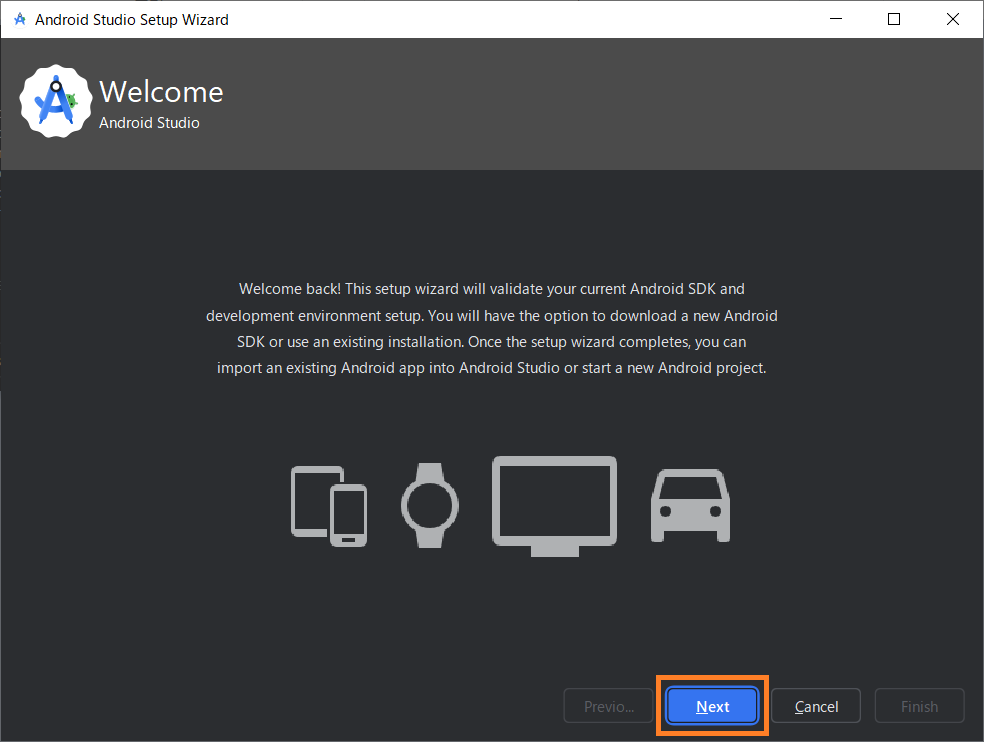
初期設定の開始画面です。Nextをクリックします。
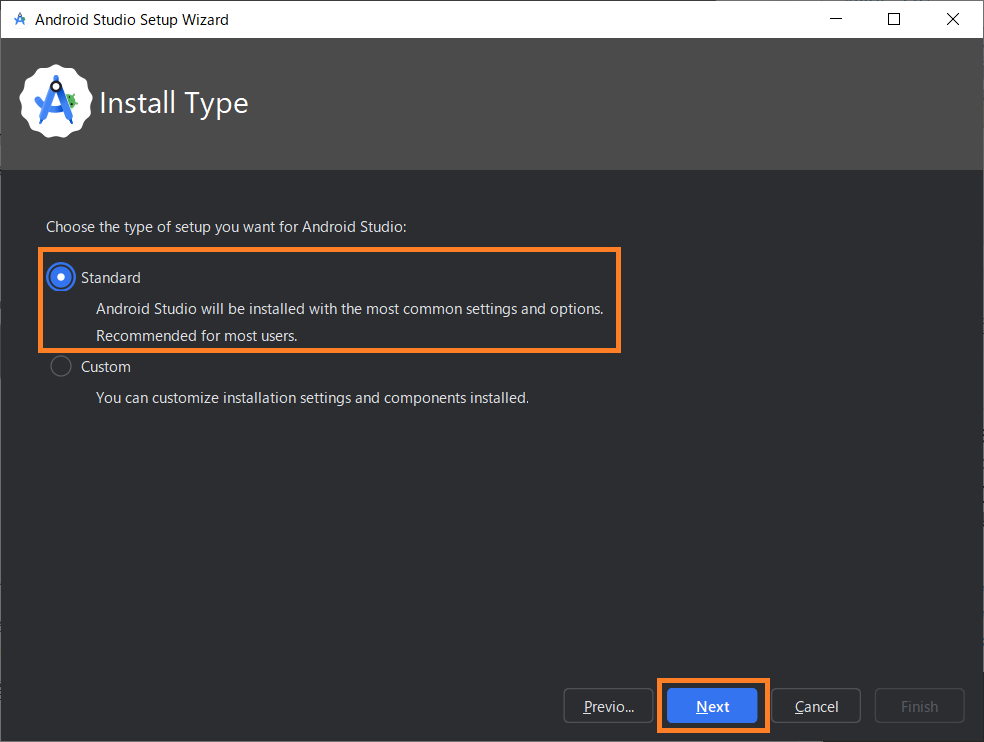
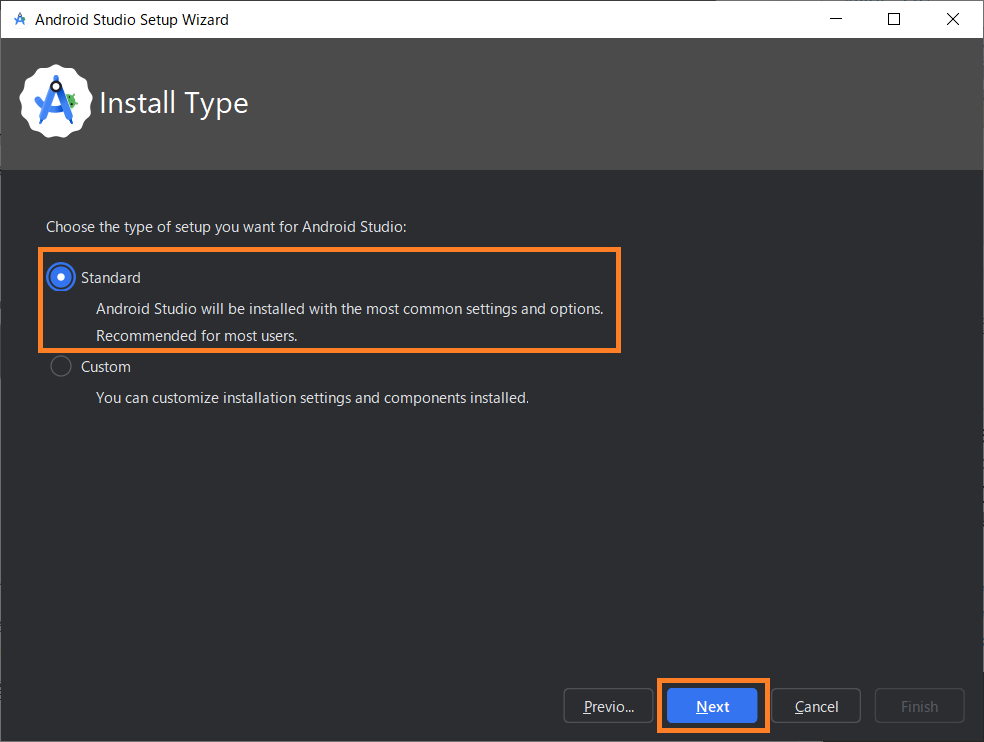
インストールの種類を選びます。カスタムは玄人向けなのでスタンダードで大丈夫です。Nextをクリックします。
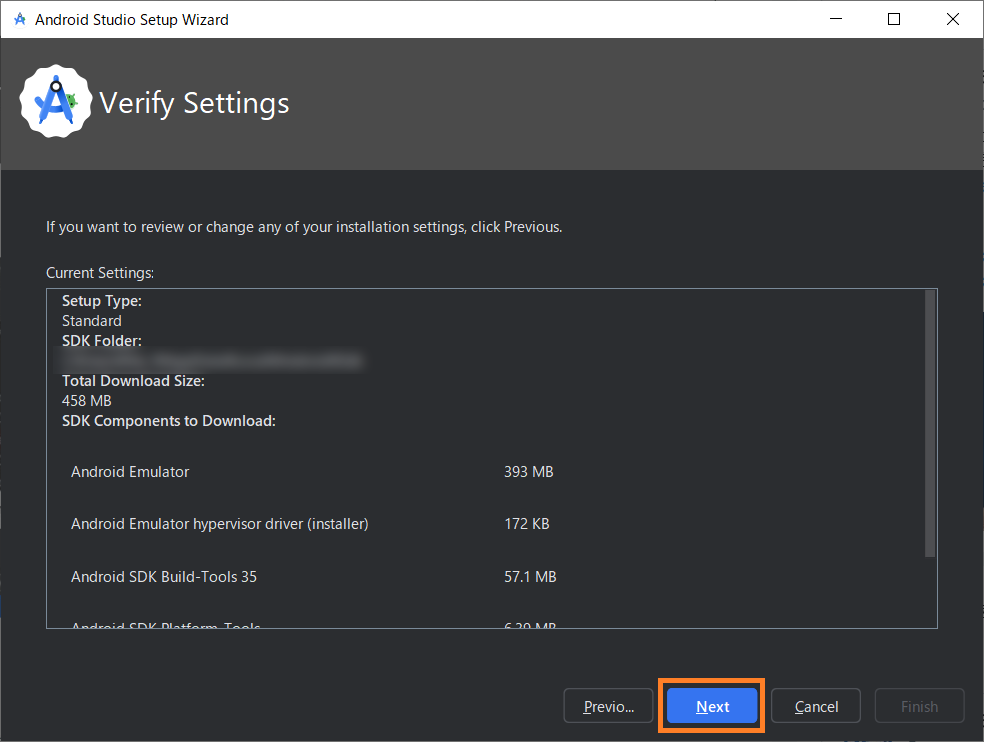
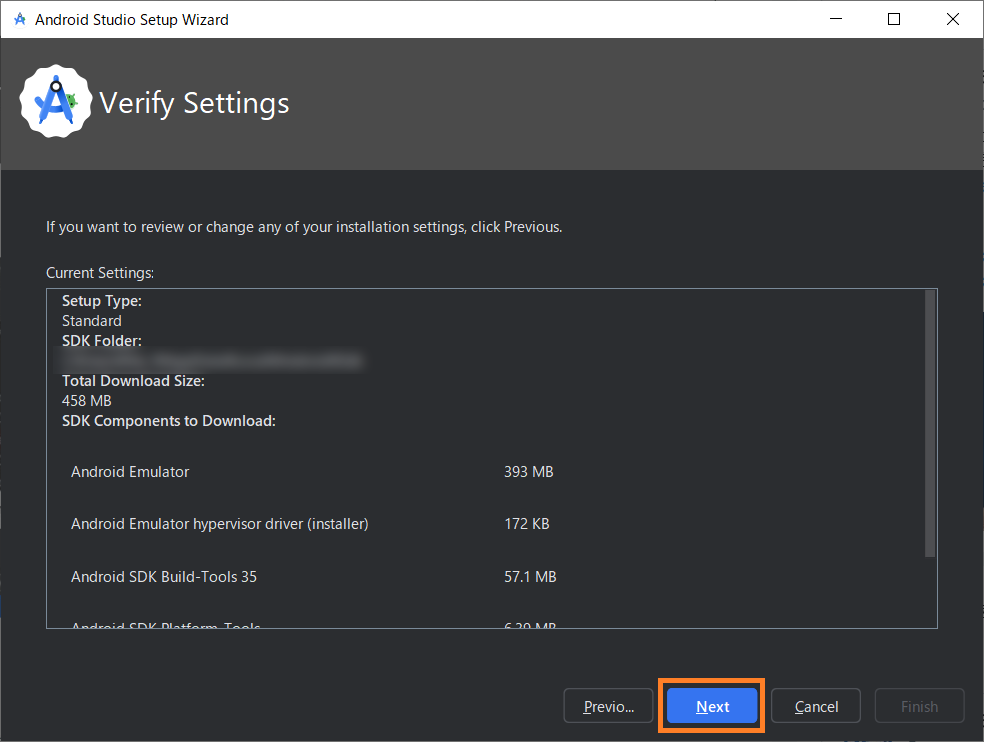
インストールするコンポーネントが表示されます。Nextボタンをクリックします。
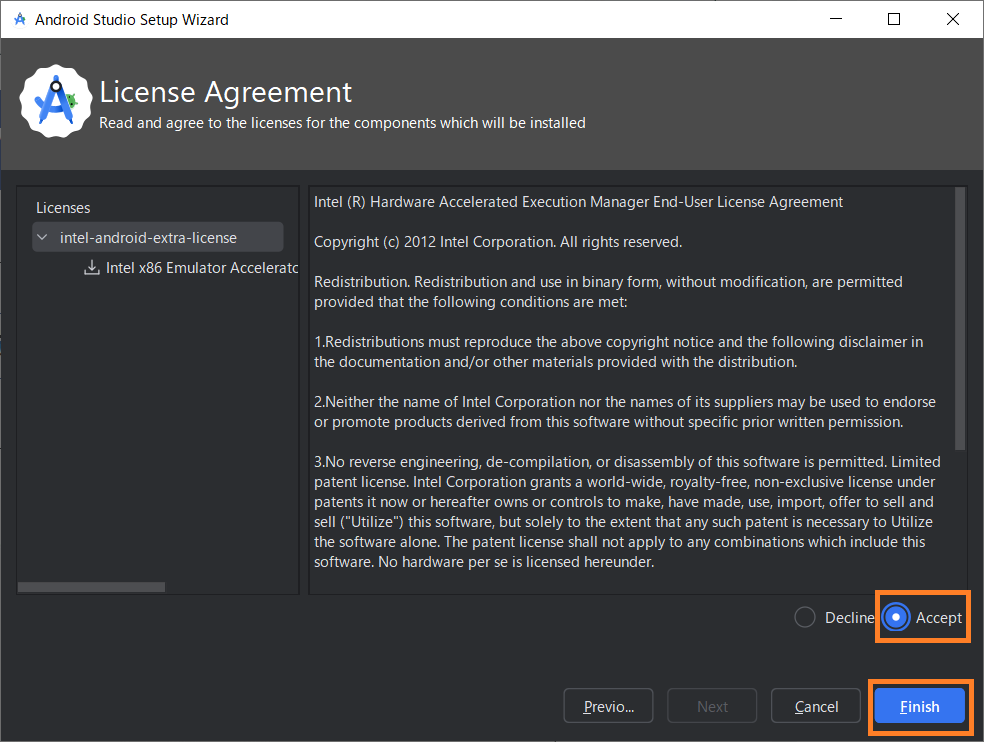
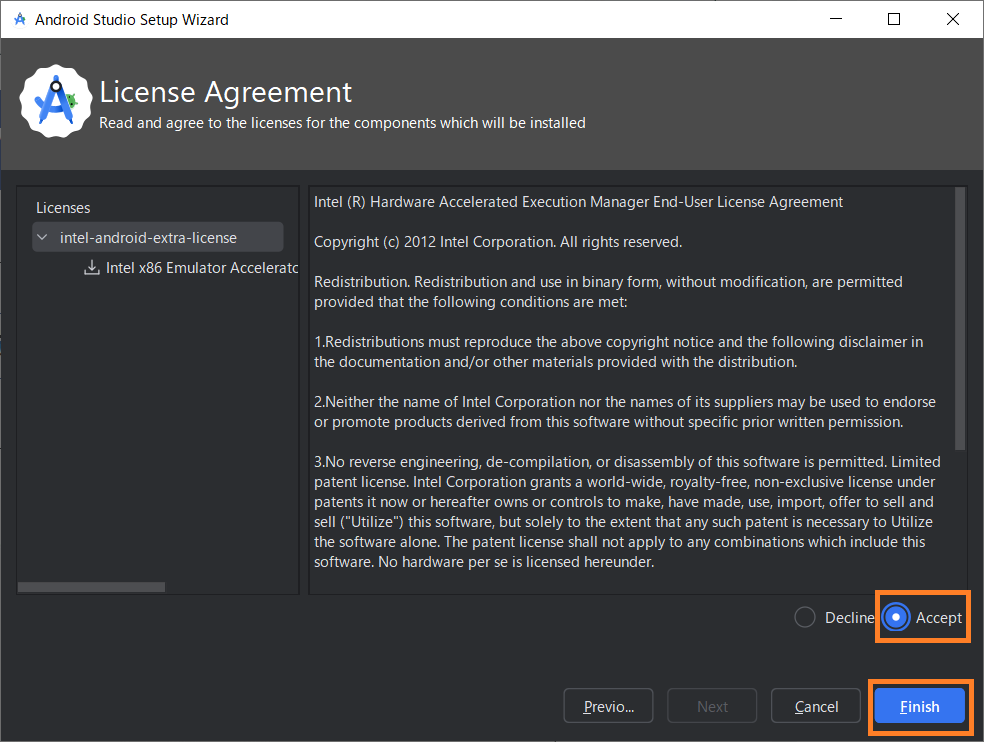
最後にライセンスの同意画面です。同意(Accept)を選択しFinishボタンでコンポーネントもインストールが始まります。
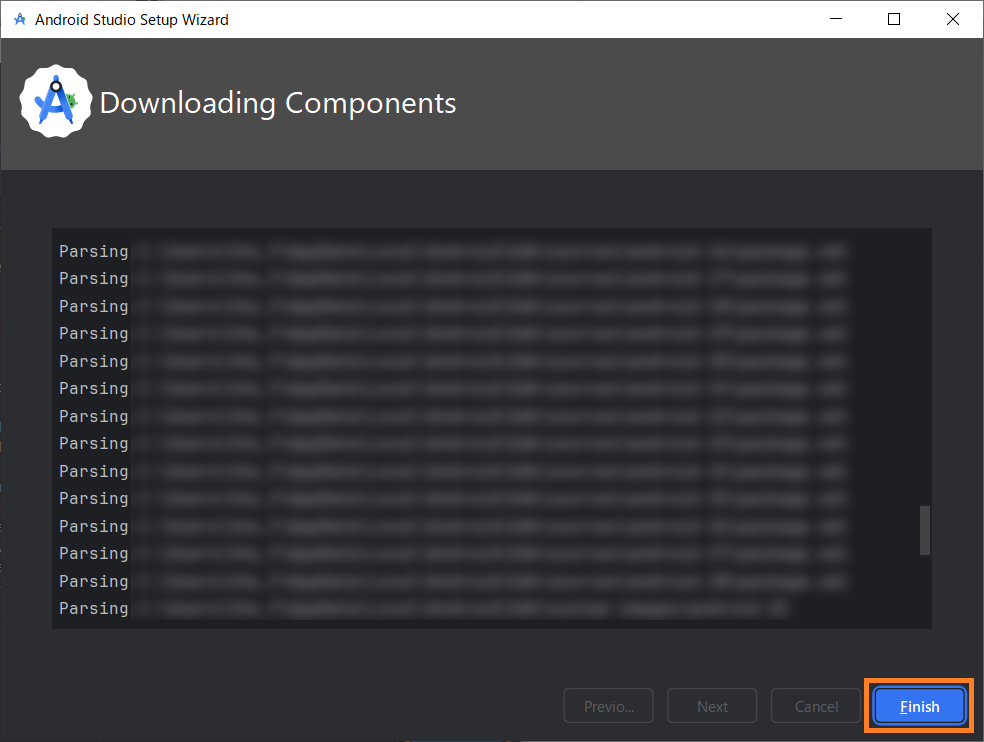
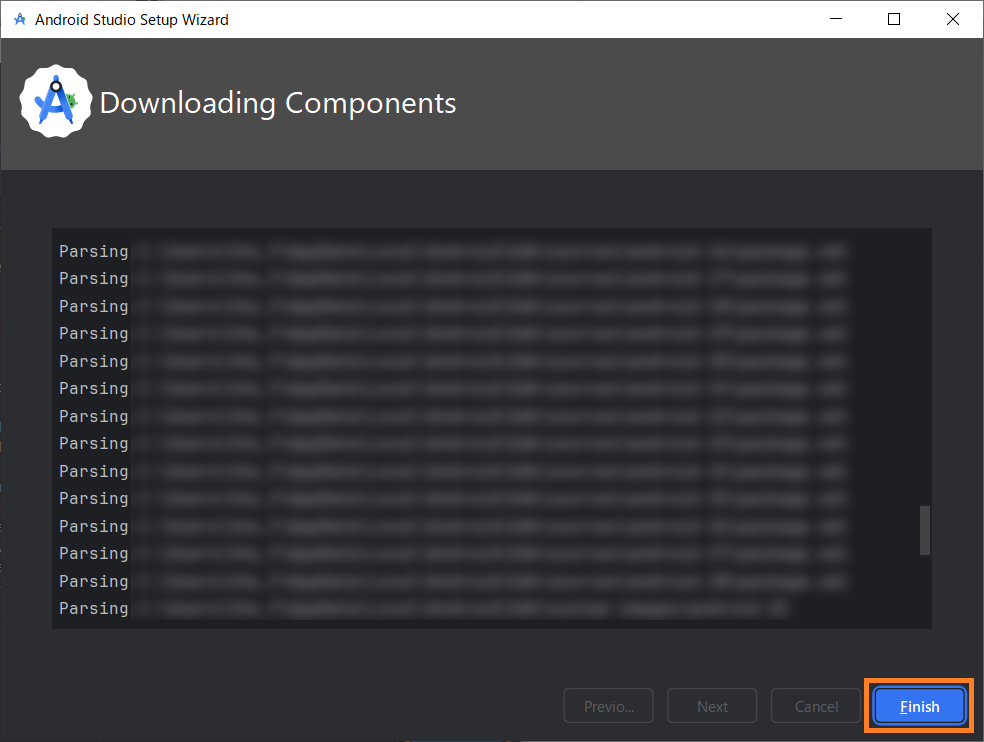
コンポーネントのインストールが完了したらFinishボタンを押します。これで終わりです。お疲れさまでした!
アプリ開発の基盤は整った!



これでAndroidアプリが開発できるようになったんだね!



今スタート地点に立ったよ!これから頑張ろう!

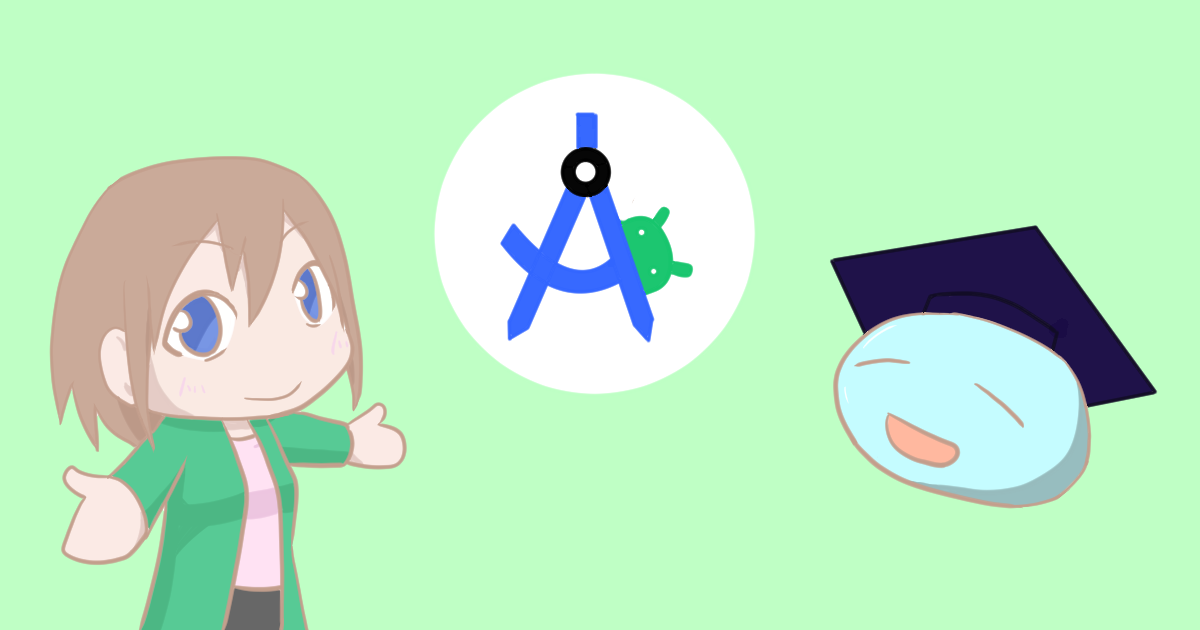





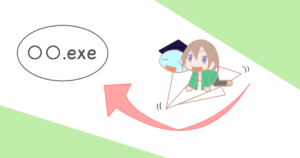




コメント